Учебник Spotlight 4 класс. Страница 117
Страница 117
Alton Towers!
A visit to Alton Towers in Staffordshire is a fun day out for all the family. The rides at the theme park are some of the best in the world. Here’s what some young people said about their time at Alton Towers:
It was fantastic. My sister and I went on a ride called «Rita — Queen of Speed». It was faster than a Ferrari Brilliant!
Jackie, 9, Chester
We waited for an hour to go on a ride called «Pinball Whizzer», but it was worth it! The ride lasted a minute and a half. We loved it!
Richard and Jamie, 10, Birmingham
My favourite was a ride called «Air». It’s a flying rollercoaster. It was quite scary, but I felt like a bird in the air! I had a great time.
Kerry, 12, Belfast
Парк развлечений «Элтон Тауэрc»!
Посещение парка развлечений Элтон Тауэрс в Стэффодршире — Это веселый день для всей семьи.
Это была фантастика. Моя сестра и я ходили на аттракцион, называющийся «Рита — Королева скорости». Это было быстрее чем Феррари Бриллиант!
Джекки, 9, Честер
Мы прождали час в очереди к аттракциону «Пинбол Виззер», но это стоило того. Все прошло за 1,5 минуты. Нам понравилось!
Ричард и Джейми, 10, Бирмингем
Мой любимый аттракцион — «Воздух». Это летающая американская горка. Это было страшно, но я чувствовала себя птицей в воздухе! Я прекрасно провела время.
Керри, 12, Белфаст
1. Read and match — Прочитайте и найдите правильное окончание предложений.
Ответы:
- — (d). Alton Towers is a theme park in Staffordshire. — Элтон Тауэрc это тематический парк в Стаффордшире.
- — (c). Jackie went on a ride called “Rita — Queen of Speed”.
 — Джеки катался на аттракционе, называющемся «Рита — королева скорости».
— Джеки катался на аттракционе, называющемся «Рита — королева скорости». - — (a). Richard and Jamie went on a ride called “Pinball Whizzer”. — Ричард и Джэми катались на аттракционе, называющемся «Пинбол Виззер».
- — (b). Kerry went on a ride called “Air”. — Керри каталась на аттракционе, называющемся «Воздух».
2. Which or the rides would you like to go on? Why? Tell the class — На каком аттракционе хотел бы покататься ты? Почему? Раскажи одноклассникам.
Примерный ответ:
I’d like to go on a ride called “Rita — Queen of Speed”. It’s fast and I love it. — Я бы хотел покататься на аттракционе «Рита — королева скорости». Он очень быстрый, и мне это нравится.
I’d like to go on a ride called «Pinball Whizzer». It lasts a minute and a half and I don’t think it’s scary. — Я бы хотел покататься на аттракционе «Пинбол Уизер». Он длится полторы минуты, и я думаю, что он не страшный.
I’d like to go on a ride called «Air».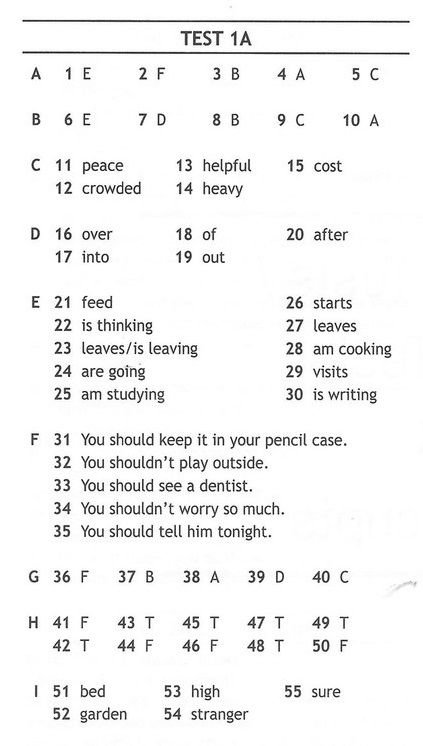 It’s scary but I want to feel like a bird in the air. — Я бы хотел покататься на аттракционе «Воздух». Он страшный, но я хочу почувствовать себя, как птица в воздухе.
It’s scary but I want to feel like a bird in the air. — Я бы хотел покататься на аттракционе «Воздух». Он страшный, но я хочу почувствовать себя, как птица в воздухе.
<< Стр 116Стр 117Стр 118 >>
Выбрать другую страницу
Если вам понравился сайт, поделитесь страничкой в соцсетях, чтобы не потерять его:
Подпишитесь на нашу группу вк!
Spotlight Training — Полное руководство по локализации видеоигр
5 Из 516 отзывов
Большое спасибо, Марина. Это заняло немного времени и дало мне много инструментов для работы. Возможность связаться с вами напрямую способствует моей уверенности в себе. Теперь я чувствую себя более уверенно при приеме на работу. Также работа в доме выглядит не так уж и страшно. Наоборот, в некоторых случаях его можно рассматривать как более выгодный вариант.
Тимур Буликов
Полное руководство по локализации видеоигр
Отличный курс. Интересные темы представлены в увлекательной форме. Мне понравились модули 3, 4, 5 и 6. Хорошее дополнение со всеми трейлерами к играм и блогами, за которыми можно следить для дальнейшего чтения и изучения.
Пол Робертс
Полное руководство по локализации видеоигр
Большое спасибо за всю информацию и четкое изложение. Все модули очень понравились. Я думаю, что это был пул жизненно важных моментов в локализации видеоигр. Так рада пройти курс. Я пересматривал видео снова и снова, чтобы не пропустить ни одного момента.
Sinan Alpertonga
Полное руководство по локализации видеоигр
Практические и конкретные рекомендации, которые можно применить немедленно!
Обзор игровой индустрии и трендов (2:37)
vimeo.com/video/655292847?h=cc7ad1f1f4&app_id=122963″ frameborder=»0″ allow=»autoplay; fullscreen; picture-in-picture» allowfullscreen=»» title=»Module 1 — Video 2 vX»>
Перевод vs локализация (2:26)
Культурная адаптация 903 of 35 Адаптация к культуре 035 Транскреация
График локализации
Процесс локализации
LQA
Тестирование MTPE
Тип контента для перевода
Типы игровых жанров
Описание профиля локализатора
Тайм-менеджмент и продуктивность
Руководства по стилю
Памяти переводов
Управление терминологией
Преемственность
Листы запросов
Ограничения по символам
Отсутствие контекста
Поиск ссылок
Обработка тегов
Обработка переменных
Инклюзивные локализации
Игровая вселенная
Локализация имен собственных
Сроки
Переводческие тесты
Ассоциации и организации
Роли в локализации
Работа и возможности для общения
Краудсорсинг
Продажа и брендинг
Есть вопросы? Ознакомьтесь с ответами на часто задаваемые вопросы ниже:
Участие в курсе The Ultimate Guide to Video Game Localization включает:
- 4 часа видеоконтента для самостоятельного изучения в удобном для вас темпе
- Загружаемые документы (шаблоны, контрольные списки, справочные материалы)
- Неограниченный пожизненный доступ к материалам курса
- Сертификат об окончании ProZ.
 com
com
Электронное обучение ProZ.com поставляется с 7-дневной гарантией возврата денег без вопросов. Если по какой-либо причине вы не удовлетворены своей покупкой, и вы остались в течение 7 дней с момента покупки, обратитесь в Центр поддержки и запросите 100% возврат средств.
Для доступа к этим курсам рекомендуется использовать браузер Google Chrome. Вот полный список системных требований:
• Windows: Internet Explorer 10 или новее, Microsoft Edge, Google Chrome, Firefox
• Мобильные устройства: Safari в Apple iOS 8 или более поздней версии, Google Chrome в Apple iOS 8 или более поздней версии, Google Chrome в ОС Android 4.1 или более поздней версии.
Учебные материалы, ссылки на онлайн-занятия и сертификаты о прохождении курса будут доступны в личном кабинете обучения. Если вы не получили ссылку на обучающую платформу или у вас есть сомнения, обратитесь в Центр поддержки за подробностями.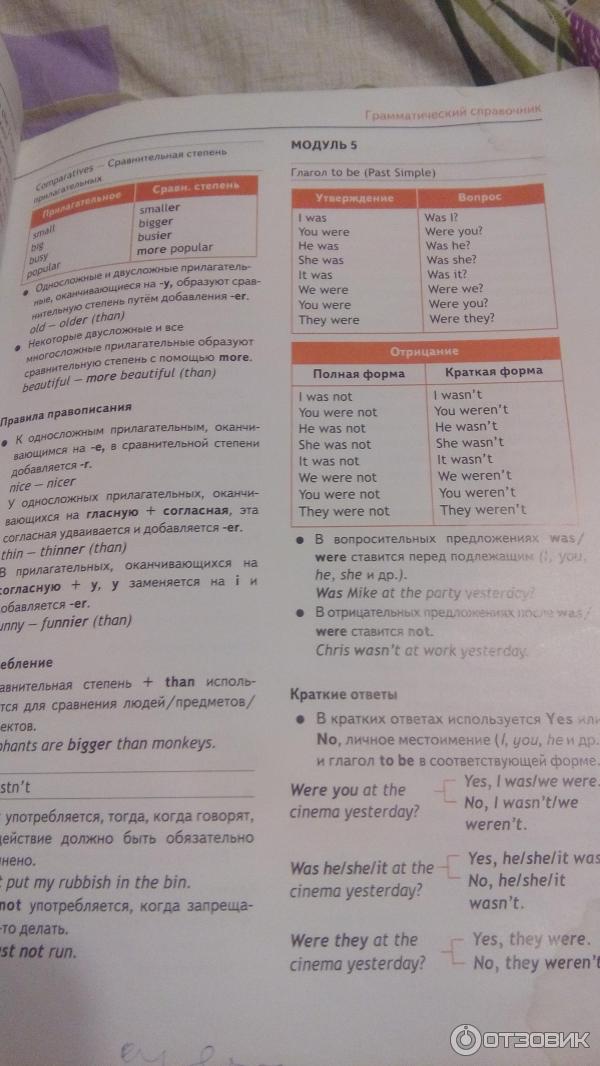
© 2020 ProZ.com. Условия обслуживания | Политика конфиденциальности и использования файлов cookie
Copyright © 1999-2020 ProZ.com — Все права защищены.
Как использовать Google Translate
Благодаря таким приложениям, как Google Translate, общаться с людьми, которые не говорят на вашем родном языке, стало проще, чем когда-либо. Благодаря поддержке более 100 языков это мощное приложение незаменимо в поездках и в любое время, когда вам нужно общаться с кем-то, кто не говорит на вашем языке. На Google I/O 2022 компания объявила о поддержке 24 дополнительных языков, доведя их общее количество до 133.
Вы получите максимальную отдачу от этого мощного приложения, если знаете, как использовать его основные функции. Мы делимся советами и рекомендациями, которые вам понадобятся, чтобы освоить Google Translate.
Содержание
- Как перевести текст
- Установить приложение для преобразования текста в речь
- Дополнительные параметры ввода и вывода
- Как поделиться переводом
- Как перевести в автономном режиме
- Как использовать камеру в реальном времени или загрузить фото
- Как перевести почерк
- Как использовать режим разговора
- Как использовать Tap to Translate
- Как создать персонализированный разговорник
- Как использовать Google Translate в качестве словаря
Сложность
Легкость
Продолжительность
10 минут
Что вам нужно
Как одно из лучших приложений для языкового перевода, Google Translate предлагает множество удобных функций и доступен для Android и iOS.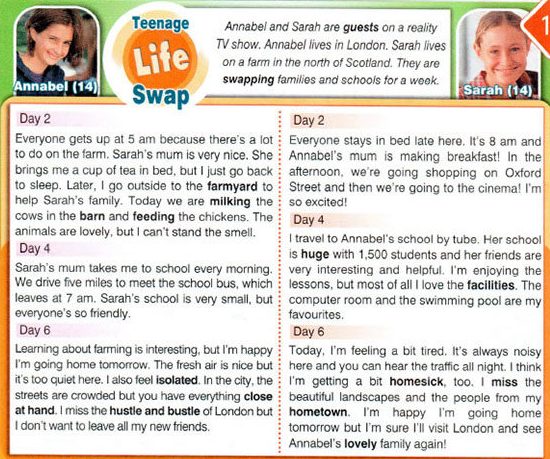 Вот все, что он может сделать, и количество языков, поддерживаемых в настоящее время для каждой функции:
Вот все, что он может сделать, и количество языков, поддерживаемых в настоящее время для каждой функции:
- Перевод текста: Введите текст (108 языков).
- Автономные переводы: Введите текст в автономном режиме (59 языков).
- Мгновенный перевод камеры: Камера переводит в режиме реального времени (94 языка).
- Фото: Сделайте фото и загрузите его для более точного перевода (90 языков).
- Разговоры: Двусторонний разговор в режиме реального времени (70 языков).
- Почерк: Рисование текста и символов на экране (96 языков).
- Разговорник: Сохраняйте переведенные слова и фразы.
- Нажмите, чтобы перевести: Нажмите, чтобы скопировать текст в любом приложении, и появится всплывающее окно с переводом.
Как переводить текст
Безусловно, приложение Google Translate чаще всего используется для перевода текста, который вы можете ввести.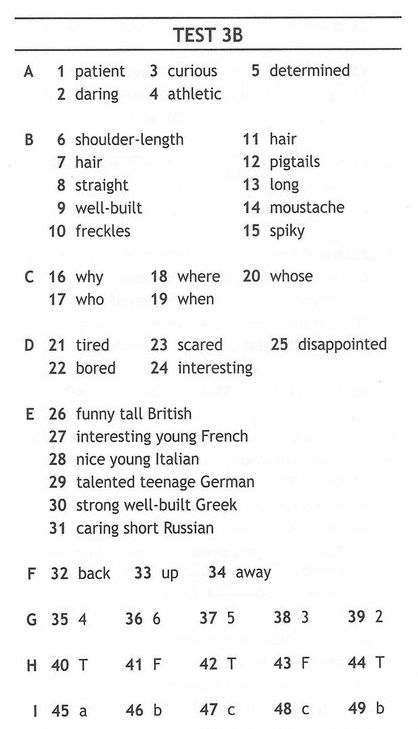 Вот почему приложение по умолчанию использует экран перевода текста. После того, как вы откроете приложение, им будет довольно легко пользоваться. Верхний левый угол — это язык, с которого вы переводите, а правый — язык, на который вы переводите.
Вот почему приложение по умолчанию использует экран перевода текста. После того, как вы откроете приложение, им будет довольно легко пользоваться. Верхний левый угол — это язык, с которого вы переводите, а правый — язык, на который вы переводите.
Приложение автоматически определяет языки, которые вы недавно использовали, но вы можете нажать на любой язык, чтобы открыть раскрывающийся список других вариантов.
Шаг 1: Чтобы начать перевод, коснитесь текстового поля, чтобы вызвать виртуальную клавиатуру, и введите слово или фразу, которую хотите перевести.
Приложение будет переводить его по мере ввода. Он может предложить другую фразу, если считает, что вы опечатались, и вы можете просто нажать на нее, если это то, что вы ищете.
Шаг 2: Вы также увидите небольшой значок динамика слева от каждого перевода. Коснитесь ее, и ваше устройство произнесет перевод вслух. Это может быть невероятно полезно, когда вы не уверены в произношении.
Установите приложение для преобразования текста в речь
Если у вас нет функции преобразования текста в речь, возможно, вам потребуется установить службы распознавания речи от Google.
После установки убедитесь, что вы выбрали Google Text-to-Speech Engine , чтобы это работало. Вот как это сделать с помощью Android 10.9.0003
Шаг 1: Откройте Настройки и нажмите Система .
Шаг 2: Нажмите Язык и клавиатура .
Шаг 3: Нажмите Преобразование текста в речь .
Шаг 4: Коснитесь Preferred Engine и убедитесь, что он обозначен Google как Speech Services .
Дополнительные параметры ввода и вывода
В нижней части текстового поля есть несколько дополнительных параметров. Они позволяют вам переключаться на камеру для перевода в реальном времени или делать фотографии для загрузки, открывать режим разговора или включать голос, чтобы произносить нужную фразу или слово вместо того, чтобы печатать его.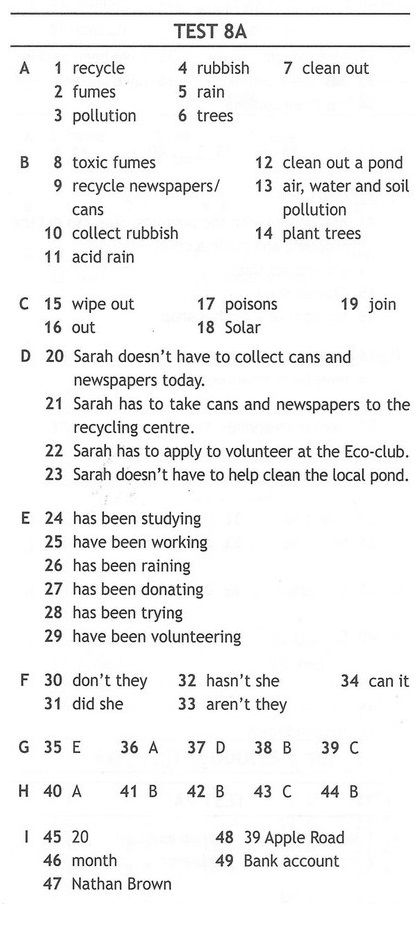
Как поделиться переводами
С каждым переводом, который возвращает приложение, у вас есть пара значков под переведенным текстом. Вы можете получить дополнительную информацию через Google, скопировать ее в буфер обмена, чтобы вставить в другое место, поделиться ею через Сообщения, Bluetooth или другие приложения или просмотреть перевод в полноэкранном режиме.
Как переводить в автономном режиме
Хотя Google Translate лучше всего работает в сети, вы можете использовать его для перевода 59 языков без подключения к Интернету. Обязательно сначала загрузите соответствующие языковые пакеты.
Шаг 1: В нижней части главного экрана нажмите Настройки , а затем Автономный перевод .
Шаг 2: Нажмите Добавить язык .
Шаг 3: Выберите из списка доступных языков.
Как использовать камеру в реальном времени или загрузить фотографию
Google Translate имеет функцию перевода в реальном времени, которая использует камеру вашего телефона, чтобы помочь вам перевести вывеску, меню или другой письменный текст.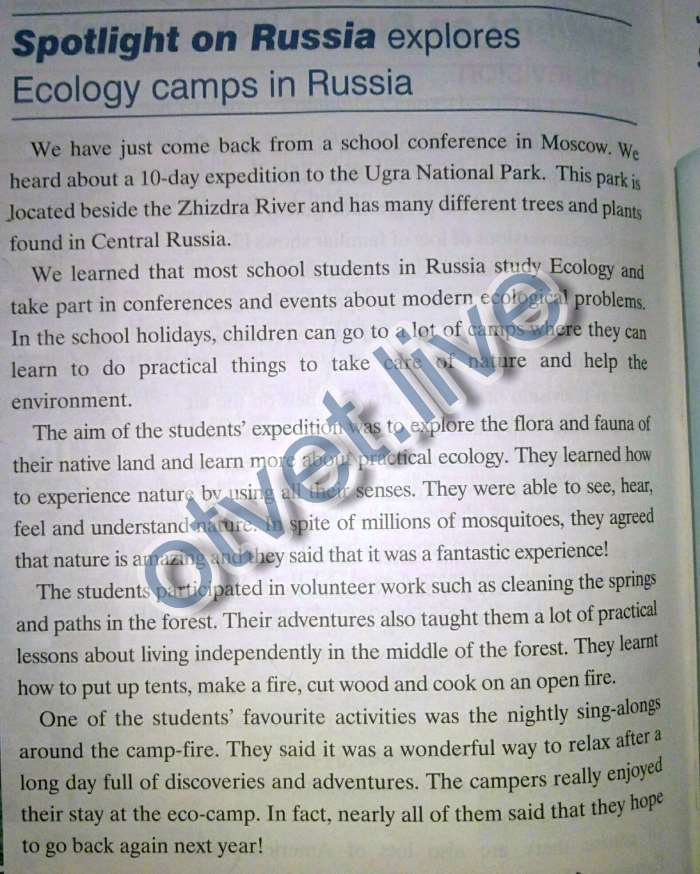
Шаг 1: Откройте приложение Google Translate и коснитесь значка Camera .
Шаг 2: Выберите язык, который хотите перевести, и наведите камеру на текст, который хотите перевести. Приложение использует Google Lens для поиска и перевода текста с первого языка на второй. Используйте кнопку затвора камеры , чтобы сфотографировать перевод.
Шаг 3: После того, как текст, который вы хотите перевести, появится на экране, вы можете выбрать части текста или прослушать аудио перевод.
Шаг 4: Вы также можете отправить специально выбранный текст обратно на главный экран.
Как перевести рукописный текст
Вам не нужно постоянно полагаться на шрифт. Google Translate также может работать с вашими каракулями, созданными пальцами.
Если у вас есть стилус или телефон, такой как Galaxy Note, рукописный ввод может быть проще, но при необходимости вы можете использовать палец.
Шаг 1: На главном экране Google Translate коснитесь ручки Pen 9.0212, и появится панель, где вы можете попробовать написать от руки все, что хотите перевести. Это работает не для каждого языка.
Шаг 2: Используйте палец или стилус, чтобы написать слово или фразу.
Шаг 3: Google Translate немедленно интерпретирует вашу писанину и помещает ее перевод вверху. Ваш рукописный ввод исчезнет.
Как использовать режим разговора
Приложение Google Translate предлагает режим разговора, который является находкой для путешественников. Это позволяет вам говорить в телефон на своем родном языке, в то время как слушатель слышит переведенную версию того, что вы говорите, на его языке.
Допустим, англоговорящий человек путешествует по Испании или Мексике и ему нужно поговорить с кем-то, кто понимает только по-испански. Все, что вам нужно сделать, это открыть режим разговора и говорить по-английски, и слушатель услышит переведенную версию вашего сообщения на испанском языке. .
.
Когда он отвечает на ваше сообщение на испанском языке, приложение выполняет обратный перевод, чтобы вы могли услышать ответ на английском языке.
Шаг 1: Коснитесь значка Разговор в Google Translate и выберите язык, на который хотите перевести.
Шаг 2: Внизу вы увидите символ микрофона рядом с каждым языком. Коснитесь его, чтобы говорить в микрофон, и вы можете по очереди говорить и смотреть, как приложение переводит вашу речь, чтобы общаться с собеседником на его родном языке.
Шаг 3: Обозначение со стрелкой позволяет вашему спутнику прочитать сообщение на вашем телефоне, которое предупреждает его о том, что вы используете Google Translate для разговора с ним.
Шаг 4: Обязательно выберите правильный язык.
Как использовать Tap to Translate
Tap to Translate — отличная функция, позволяющая переводить текст из любого приложения на экране телефона на язык, который вы понимаете. Это полезно, если вы столкнулись с сообщением — скажем, в своем веб-браузере — на языке, который вы не понимаете, и вам нужен быстрый способ перевести его и, возможно, ответить на этом языке.
Это полезно, если вы столкнулись с сообщением — скажем, в своем веб-браузере — на языке, который вы не понимаете, и вам нужен быстрый способ перевести его и, возможно, ответить на этом языке.
Обратите внимание, что это работает только с приложениями, в которых можно выделять текст. С изображениями не работает.
Шаг 1: Откройте приложение, из которого вы хотите перевести текст, и выделите соответствующий текст, проведя пальцем, чтобы выделить его. Затем нажмите Копировать .
Шаг 2: Нажмите и удерживайте значок приложения Google Translate , чтобы появились пункты меню «Нажмите для перевода», и нажмите Вставить и перевести .
Шаг 3: Google Translate покажет вам исходный текст и перевод.
Как создать персональный разговорник
Если вы обнаружите, что часто используете отдельные слова или фразы, было бы неплохо сохранить их для использования в будущем и получить к ним быстрый доступ. Это цель опции Разговорник. Вот как можно сохранить переведенное слово или предложение.
Это цель опции Разговорник. Вот как можно сохранить переведенное слово или предложение.
Шаг 1: Откройте экран перевода в Google Translate и введите текст, который нужно перевести. Когда появится переведенный текст, нажмите кнопку Перейти в правом нижнем углу виртуальной клавиатуры.
Шаг 2: Вы увидите свою фразу со звездочкой рядом с ней. Коснитесь звезды , чтобы она стала желтой. Желтая звездочка означает, что он сохранен и может использоваться снова и снова.
Шаг 3: Чтобы просмотреть все сохраненные фразы, нажмите кнопку Главная внизу слева или среднюю кнопку со звездочкой Сохранено . Кнопка «Домой» содержит список сохраненных фраз прямо под полем ввода текста. На вкладке Разговорник на странице Сохраненные перечислены все ваши сохраненные фразы и слова.
Как использовать Google Translate в качестве словаря
Оказывается, Google Translate может работать и как словарь.


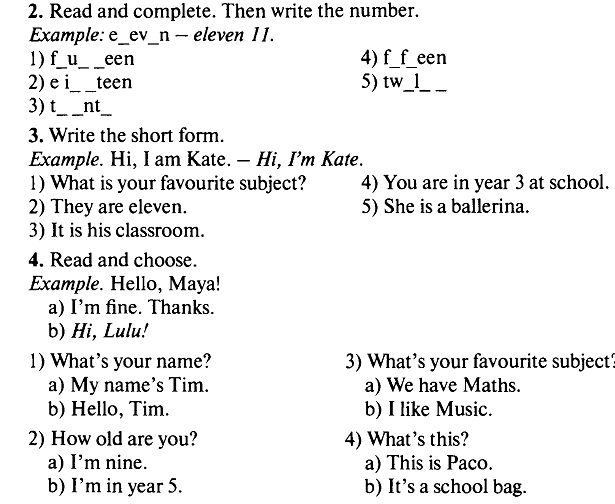 — Джеки катался на аттракционе, называющемся «Рита — королева скорости».
— Джеки катался на аттракционе, называющемся «Рита — королева скорости». com
com